允许用户选择要在 Windows 设备上安装的 Microsoft 365 预览体验成员频道
你可以为用户提供选择想要在其 Windows 设备上使用的 Microsoft 365 预览体验成员通道的选项,而不是为用户安装 Microsoft 365 预览体验成员。
使用此方法,用户可以通过转到应用(如 Excel)中的 “文件>帐户 ”来选择其 Microsoft 365 预览体验成员频道。 在那里,他们看到 更新通道的选择。
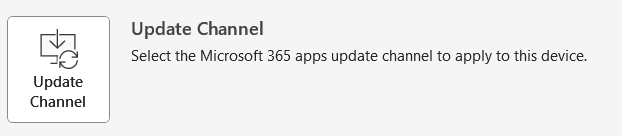
选择 “更新频道 ”选项后,用户需要选中“ 我将管理我的 Microsoft 365 应用更新通道 ”复选框,以查看可供选择的频道列表。 选择后,现有Microsoft 365 应用版安装将切换到该通道。 除了 Microsoft 365 预览体验成员频道,还可以包括供他们选择的其他频道,例如当前频道或每月企业频道。
重要
用户必须对其 Windows 设备具有本地管理员权限才能选择其频道。
使用组策略向用户显示“更新频道”选项
如果已在使用 组策略 管理组织中的Microsoft 365 应用版,则可以设置“显示更新通道”选项,以允许用户选择更新频道策略,设置为“已启用”。 然后,在 “选项”下,选中希望用户能够选择的频道复选框。
此策略有两个版本:一个用于设备,另一个用于用户。 在 组策略 管理控制台中,策略位于以下位置:
- 计算机配置\策略\管理模板\Microsoft Office 2016 (计算机) \杂项
- 用户配置\策略\管理模板\Microsoft Office 2016\Miscellaneous
你可以将策略设置为“已启用”,或将两个策略都设置为“已启用”,具体取决于你是否要面向设备或用户,或者同时将这两种策略都设置为“已启用”。 如果将这两个策略都设置为“已启用”,则用户会看到你已跨这两个策略选择的所有通道 (如果策略也应用于设备) 。
启用此策略后,通知用户,以便他们知道此选项可供他们使用。 应包括用于访问选项的步骤 (以及屏幕截图) ,并指导他们根据他们在组织中的角色选择哪个 Microsoft 365 预览体验成员频道。
注意
- 还可以使用云策略将策略的用户配置版本设置为“已启用”。 有关详细信息,请参阅 Microsoft 365 云策略服务概述。
- 如果使用此策略,请不要启用和配置 更新通道 策略。 该策略优先。 “ 更新通道 ”选项仍会显示在 “文件>帐户”下,但它将被禁用,并且用户将无法选择更新通道。
使用命令更新注册表,向用户显示 Microsoft 365 预览体验成员选项
如果不在组织中使用 组策略 或云策略,则有一种替代方法与“显示更新通道”选项相同,以允许用户选择更新通道。 如果Microsoft 365 商业应用版不支持组策略或云策略,则此替代方法也有效。
可以在 Windows 设备上从提升的命令提示符运行以下命令,在每行后按 ENTER。 运行这些命令可向用户显示以下频道可供选择:Beta 频道、当前频道 (预览版) 、当前频道和每月企业频道。
若要使通道选择可供设备上的所有用户使用,请使用以下命令:
reg add HKLM\Software\Policies\Microsoft\office\16.0\common\officechannelexposure /v insiderfast /t REG_DWORD /d 1
reg add HKLM\Software\Policies\Microsoft\office\16.0\common\officechannelexposure /v firstreleasecurrent /t REG_DWORD /d 1
reg add HKLM\Software\Policies\Microsoft\office\16.0\common\officechannelexposure /v current /t REG_DWORD /d 1
reg add HKLM\Software\Policies\Microsoft\office\16.0\common\officechannelexposure /v monthlyenterprise /t REG_DWORD /d 1
若要使通道选择仅对设备上的当前用户可用,请使用以下命令:
reg add HKCU\Software\Policies\Microsoft\office\16.0\common\officechannelexposure /v insiderfast /t REG_DWORD /d 1
reg add HKCU\Software\Policies\Microsoft\office\16.0\common\officechannelexposure /v firstreleasecurrent /t REG_DWORD /d 1
reg add HKCU\Software\Policies\Microsoft\office\16.0\common\officechannelexposure /v current /t REG_DWORD /d 1
reg add HKCU\Software\Policies\Microsoft\office\16.0\common\officechannelexposure /v monthlyenterprise /t REG_DWORD /d 1
注意
insiderfast 是指 Beta 频道,firstreleasecurrent 是指当前频道 (预览版) 。
常见问题解答
如何实现更改为其他频道?
设备上的本地管理员可以转到 “文件>帐户>更新通道 ”以更改为其他通道。
我看到名为“显示 Microsoft 365 预览体验成员的选项”的策略。 该策略有何不同?
是的,还有另一个名为 “显示 Microsoft 365 预览体验成员的选项”的策略,位于“用户配置\策略\管理模板\Microsoft Office 2016\杂项”下。 如果将该策略设置为“已启用”,则用户会看到“文件>帐户”下的 Microsoft 365 预览体验成员选项。
与该策略有两个基本区别:
- 无法向用户显示可供选择的其他频道,例如当前频道或每月企业频道。
- 该策略只能应用于用户,而不能应用于设备。
注意
- 此策略以前名为 “显示 Office 预览体验成员的选项”。
- 仅更改了策略的名称。 策略的工作方式尚未更改。
- 如果使用版本 2302 或更早版本的 Microsoft 365 应用版,则“文件>帐户”下的选项仍显示 Office 预览体验成员。
相关文章
反馈
即将发布:在整个 2024 年,我们将逐步淘汰作为内容反馈机制的“GitHub 问题”,并将其取代为新的反馈系统。 有关详细信息,请参阅:https://aka.ms/ContentUserFeedback。
提交和查看相关反馈